Programas online: adicionar seções e etapas ao programa
5 min de leitura
Traga mais valor ao seu programa adicionando etapas para os participantes seguirem e atingirem a meta. Para programas do tipo "no seu próprio ritmo", você pode agrupar as etapas em seções para ajudar a manter a organização e garantir um caminho claro de progresso. Para programas do tipo "programado", você pode adicionar etapas a dias ou datas específicas.
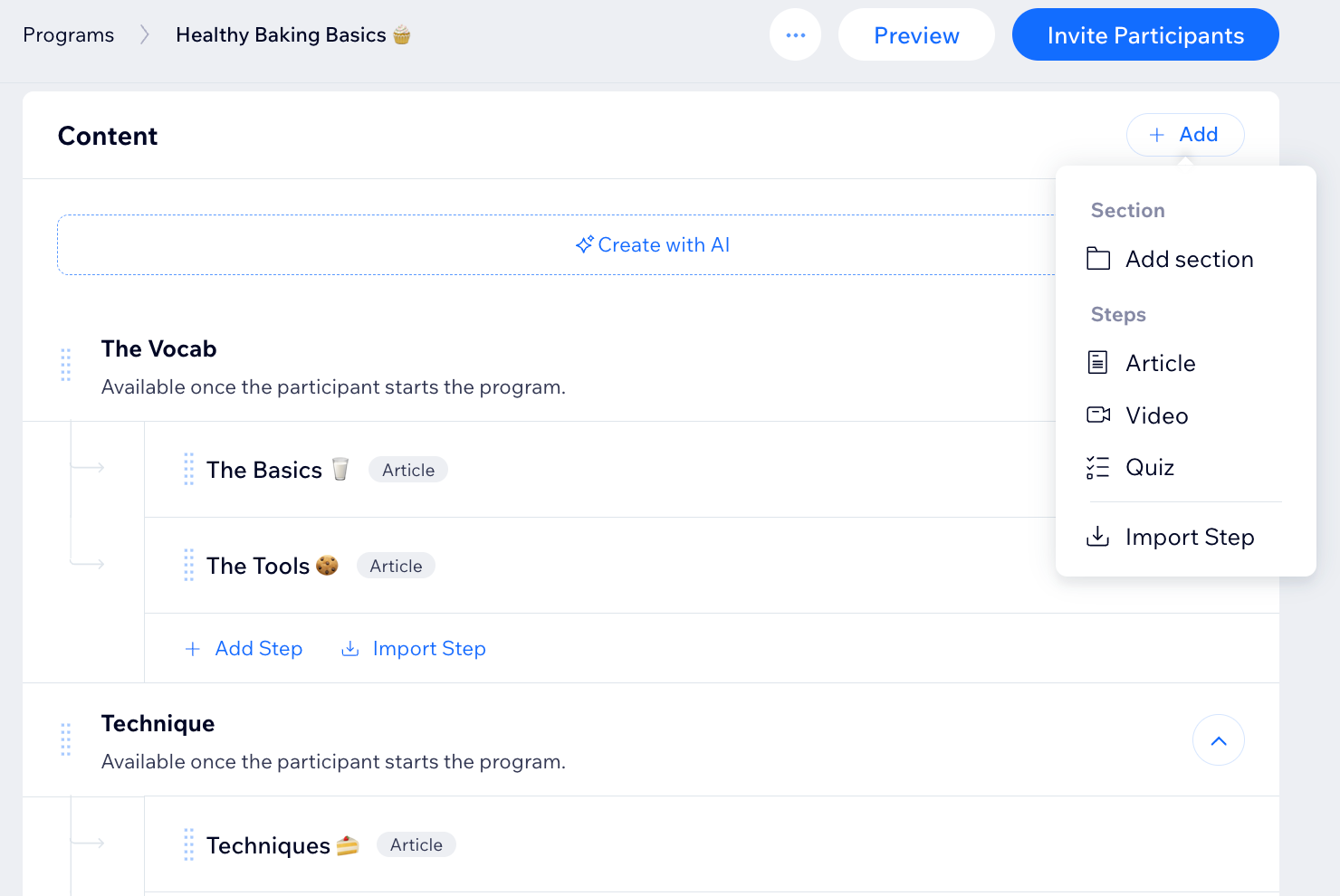
Neste artigo, confira:
Adicionar etapas ao programa
Não há limite para o número de etapas que você pode adicionar ao seu programa online. Cada etapa deve inspirar os participantes, aprimorada com multimídia como vídeos, imagens, áudio e incorporações de código. Isso atende a diversos estilos de aprendizagem, aprofundando a compreensão.
観察:
As etapas adicionadas para os dias futuros entram no programa. As etapas adicionadas para os dias anteriores são marcadas como "perdidas" para os participantes existentes e ficam ocultas para quem concluiu o programa.
Painel de controle
App Wix
- Vá para Programas online no painel de controle do seu site.
- Clique no programa relevante.
- Clique em + Adicionar ao lado de Conteúdo ou Programação.
- Selecione o tipo de conteúdo relevante:
- Seção: adicione uma nova seção ao seu programa.
- Artigo: adicione uma etapa baseada em texto a uma seção.
- Vídeo: adicione uma etapa baseada em vídeo a uma seção.
- Quiz: adicione um quiz para manter os participantes envolvidos enquanto concluem essa etapa.
- Importar etapa: adicione uma etapa de um dos seus programas existentes para edição rápida.
- Personalize a etapa que você criou.
- Salvarをクリック。
- Repita os passos 3 a 6 para adicionar outras etapas ao seu programa.
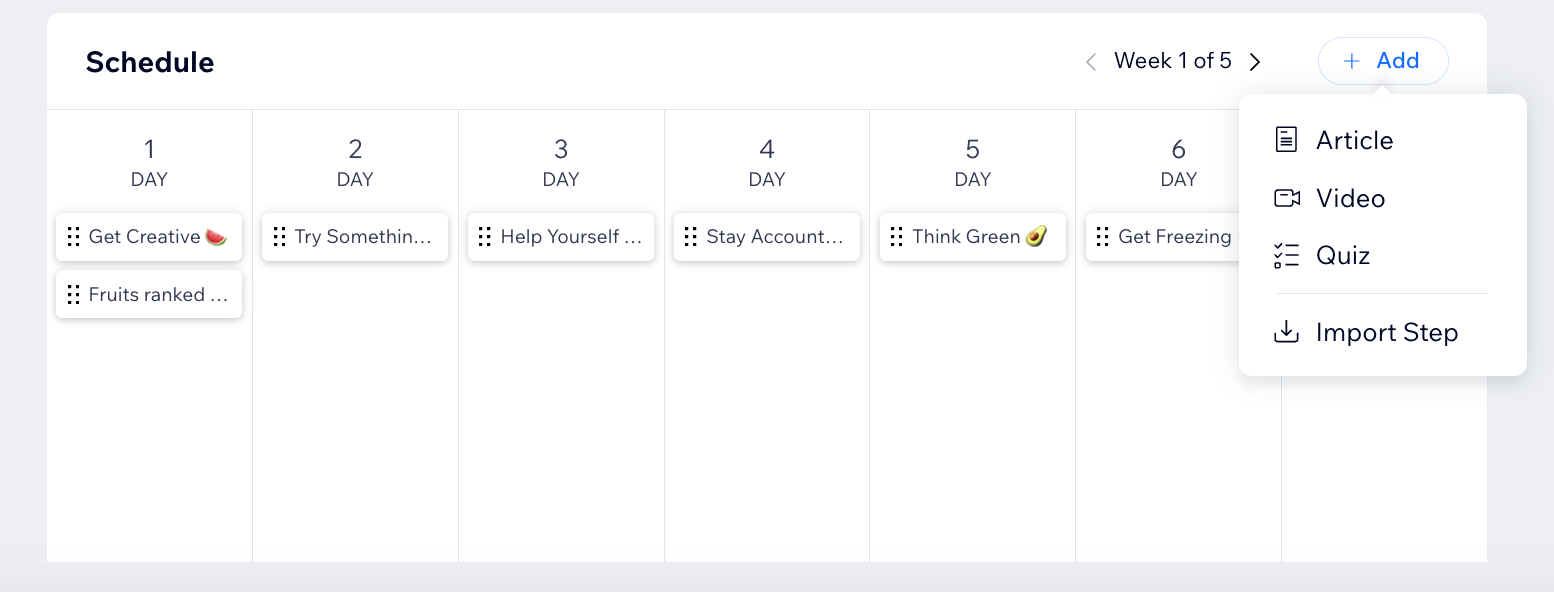
Adicionar seções ao programa
Organize seu programa online dividindo-o em seções que contêm as etapas. Você pode criar todas as seções primeiro para construir o esboço do programa, ou você pode criar seções conforme avança.
重要だ:
As seções só estão disponíveis para programas de ritmo próprio.
Painel de controle
App Wix
- Vá para Programas online no painel de controle do seu site.
- Clique no programa relevante.
- Role para baixo até Conteúdo.
- Clique em + Adicionar e selecione Adicionar seção.
- Insira as informações da sua seção:
- Informações: dê um nome à sua seção (por exemplo: Semana 1) e adicione uma foto de capa.
- Imagem: clique no ícone Adicionar imagem
 para adicionar uma imagem à seção.
para adicionar uma imagem à seção. - Descrição: insira uma descrição para a seção. Você pode selecionar entre os ícones na parte inferior para adicionar outros tipos de mídia à descrição.
- Clique na alavanca Seção progressiva para permitir que os participantes concluam a seção em um dia específico.
- Ativada: você escolhe quando os participantes concluem a seção. Clique no dropdown Selecionar dia e selecione a semana e o dia.
- Desativada: os participantes podem concluir a seção quando quiserem.
- Salvarをクリック。
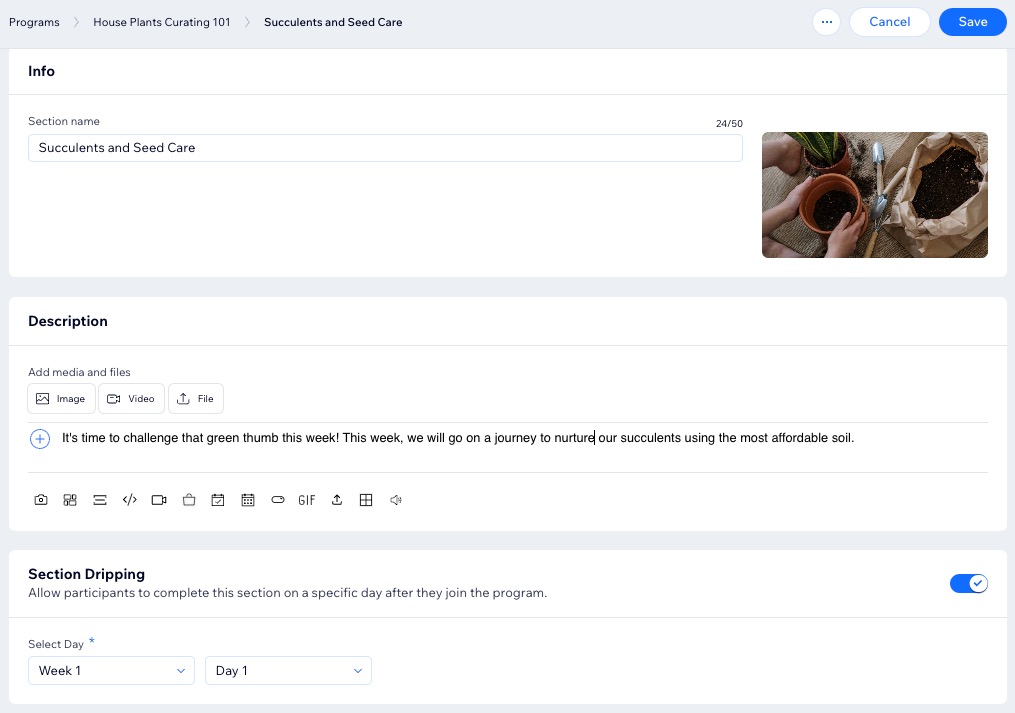
Qual é o próximo passo?
Reordene, edite e exclua seções sempre que precisar atualizar o conteúdo do seu programa.
よくある質問
Clique nas perguntas abaixo para saber mais sobre como adicionar seções e etapas ao seu programa.
Posso adicionar etapas a programas publicados que já têm participantes?
O que acontece quando eu adiciono etapas para dias passados ou futuros em um programa?
O que acontece com as etapas recém-adicionadas para participantes que concluíram um programa?
この記事は役に立ちましたか?
|